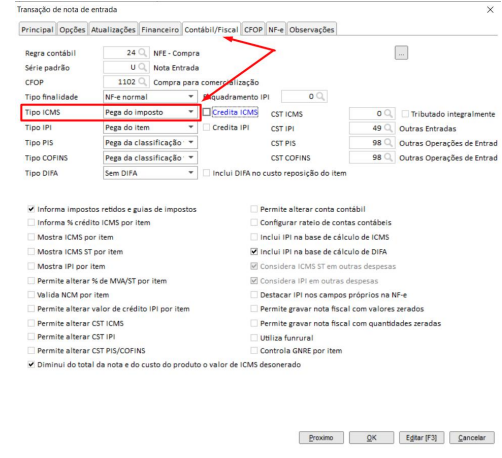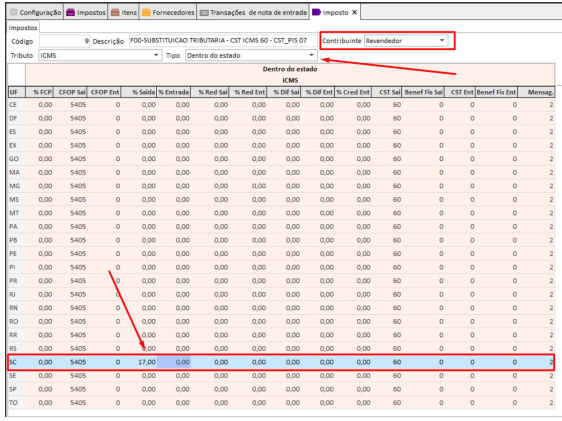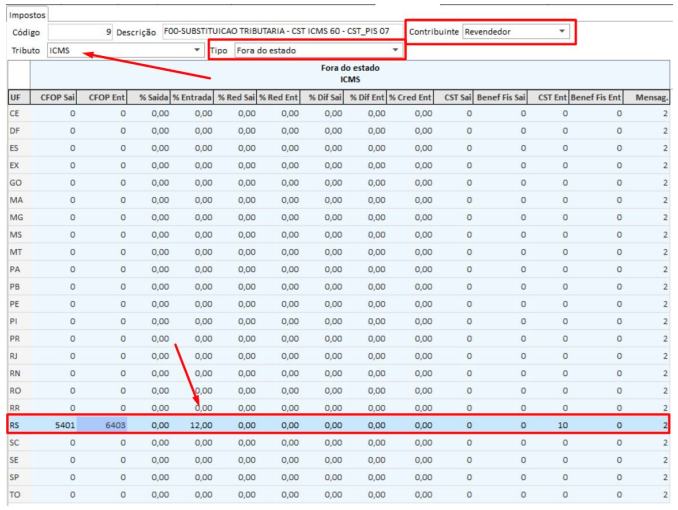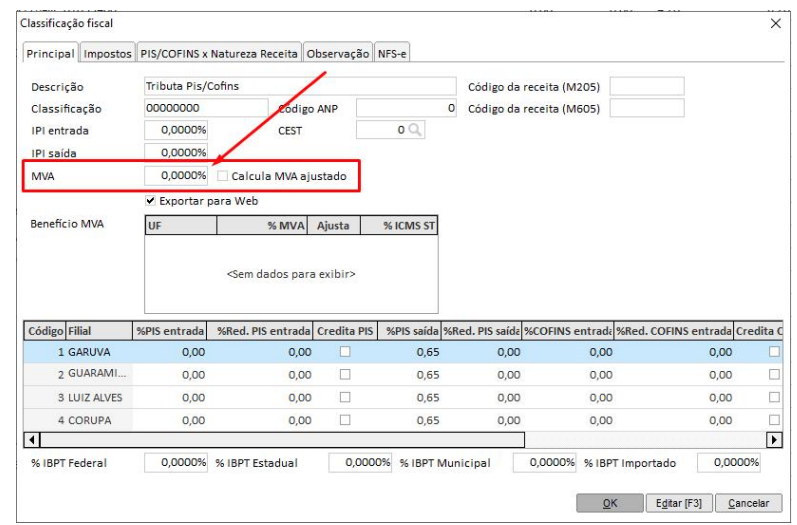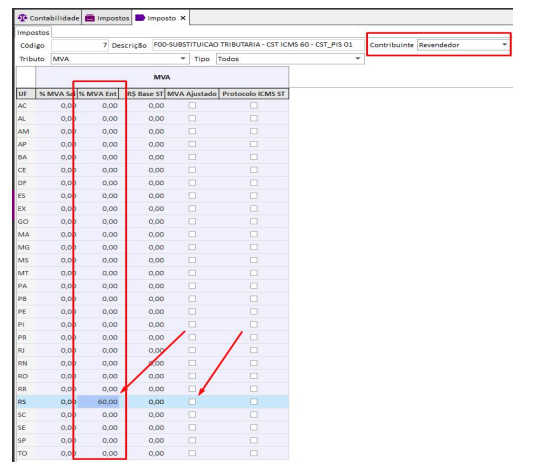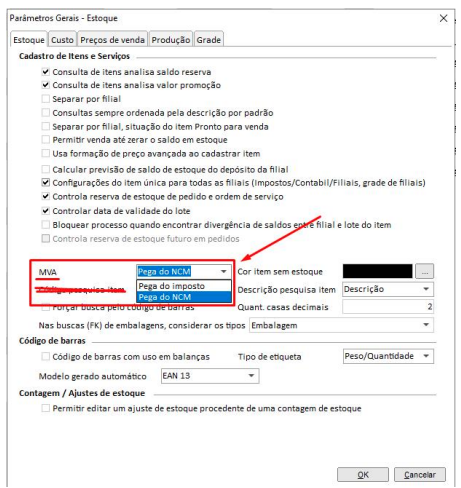Nota fiscal de entrada manual com cálculo de ST
Configurar imposto para entrada de nota fiscal manual com cálculo de ST.
IMPORTANTE: Quando a entrada é feita por XML, o sistema ignora a configuração e valida as informações que estão no XML, com isso cabe lembrar que estamos tratando neste documento entrada de nota manual.
Para iniciar iremos configurar a transação de entrada para que pegue a informação do imposto:
Configuração > Registro de operações e painéis > Tipo transação entrada > Notas fiscais de entrada > Selecionar transação desejada e editar > Aba Contábil/Fiscal
Verificar o “Tipo ICMS”, deixar como “Pega do imposto”
Neste exemplo estaremos fazendo uma entrada de nota de compra do RS, comestadode destno SC. Desta forma iremos utilizar as seguintes alíquotas:
Alíquota ICMS Interestadual - 12%
Alíquota ICMS estado destino - 17%
MVA - 60% (independente de ajustada ou não)
Agora vamos configurar o imposto do item para que seja efetuado o cálculo corretamente, estaremos configurando o imposto separado dentro do ERP por, dentro do estado e fora do estado para facilitar a visualização
Para configurar dentro do estado, neste exemplo estamos utilizando a entrada em SC, com isso iremos verificar algumas informações no cadastro de imposto, segue abaixo:
Contribuinte: Verificar o cadastro do fornecedor para selecionar o tipo de contribuinte correto, neste exemplo revendedor.
Tributo: ICMS.
Percentual de ICMS: Será informado somente o campo “% Saída”, comalíquotadedentro do estado, neste exemplo 17%.
Para configurar fora do estado, neste exemplo estamos utilizando um fornecedor
localizado no RS, com isso iremos verificar algumas informações no cadastro de imposto, segue abaixo:
Contribuinte: Verificar o cadastro do fornecedor para selecionar o tipo de contribuinte correto, neste exemplo revendedor.
Tributo: ICMS
Percentual de ICMS: Será informado somente o campo “% Entrada”, com alíquota interestadual (RS-SC), neste exemplo 12%.
CST Entrada: Informar o campo “CST Ent” com CST 10 - Tributada com cobrança do icms por substituição tributária.
CFOP: No exemplo abaixo está informado no campo “CFOP ENT” o CFOP 6.403-Venda de mercadoria, adquirida ou recebida de terceiros, sujeita ao regime de substituição tributária
Junto a estas configurações devemos também verificar a informação do MVA(Margem de valor agregado) do item, para esta informação possuímos dois locais para informar, dependendo do cliente, estaremos mostrando os dois locais:
Primeiro local seria na Classificação fiscal(NCM), temos o campo de percentual
detro da classificação, conforme segue abaixo:
Verificar o campo MVA, e informar o percentual conforme informação junto a contabilidade, temos ainda o “Check box”, que mostra “Calcula MVA Ajustado”, verificar esta informação com a contabilidade da empresa para marcar ou não.
Segundo local seria no cadastro do Imposto, temos o campo de percentual dentrodo cadastro do imposto, conforme segue abaixo:
Conforme imagem abaixo, verificar sempre o “Contribuinte”, para validar a informação e o cálculo ser feito corretamente, após isso informar o percentual de “MVA“ no campo “Entrada” do estado de Origem do produto, neste exemplo será uma venda do RS com destino SC. Desta forma informamos um percentual de 60% para cálculo. Lembrando de verificar o campo “MVA Ajustado”, junto a contabilidade para quando será necessário marcar o “Check Box” para efetuar o cálculo.
CONFIGURAÇÃO IMPORTANTE
Conforme verificamos acima, existem dois locais para informar o MVA para cálculo do ST, temos dentro do Cadastro de NCM e na configuração do Imposto, está configuração é definida no parâmetro geral de estoque, segue caminho e imagem:
Caminho: Configuração > Operações e parâmetros gerais > Estoque > Aba Estoque>Campo MVA